Cara Mengeset Semula Kod Laluan iPhone atau iPad yang Terlupa dengan Cekap
Hari ini, kami menghadapi terlalu banyak kata laluan, daripada log masuk tapak web ke rangkaian Wi-Fi dan daripada kad kredit kepada peranti digital. Sebagai langkah keselamatan yang penting, kod laluan iPhone ialah pedang dua belah. Ia melindungi data dan maklumat anda. Namun, apabila anda terlupa kata laluan iPad atau iPhone anda, anda akan dikunci daripada peranti anda. Panduan ini menunjukkan kaedah yang berkesan untuk menetapkan semula kata laluan iPhone atau iPad anda apabila anda terlupa.
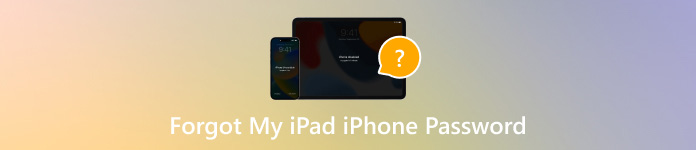
Dalam artikel ini:
Bahagian 1. Perkara yang Perlu Dilakukan jika Anda Terlupa Kata Laluan iPad iPhone Anda
Cara 1: Cara Terbaik untuk Membuka Kunci iPhone Apabila Anda Terlupa Kata Laluan
Agak sukar untuk membuka iPad anda jika anda terlupa kata laluan. Nasib baik, iPassGo boleh memudahkan aliran kerja. Itu menjadikannya pilihan terbaik untuk pemula dan orang biasa untuk membuka kunci peranti iOS mereka tanpa sebarang sekatan.

4,000,000+ Muat Turun
Buka kunci iPad atau iPhone tanpa kemahiran teknikal.
Alih keluar kunci skrin, seperti kod laluan, Touch ID dan Face ID.
Tidak akan jailbreak peranti iOS anda semasa proses.
Sokong versi terkini model iPhone dan iPad.
Cara Membuka Kunci iPhone/iPad Apabila Anda Terlupa Kata Laluan
Sambung ke peranti anda
Pasang perisian buka kunci iPhone terbaik pada komputer anda dan lancarkannya. pilih Lap Kod Laluan, dan sambungkan iPhone atau iPad anda ke komputer dengan kabel Lightning.

Semak maklumat peranti
klik Mulakan, dan kemudian semak maklumat peranti anda. Jika ada yang salah, betulkan secara manual. Pukul Mulakan untuk memuat turun perisian tegar.

Buka kunci iPhone
Selepas memuat turun, klik Buka kunci untuk meneruskan. Baca makluman dan sahkan tindakan itu. Masuk 0000 dan mula membuka kunci iPhone atau iPad anda tanpa kod laluan.

Cara 2: Cara Menetapkan Semula Kod Laluan iPhone Terlupa pada iOS 15.2 dan Lebih Baru
Apple telah menambah skrin Security Lockout pada iOS 15.2 dan ke atas. Ia datang dengan pilihan untuk memadam iPhone dan tetapkan semula kod laluan iPhone yang terlupa. Untuk mengelakkan kehilangan data, anda boleh menyandarkan peranti anda dengan iCloud atau iTunes.
Masukkan kod laluan yang salah untuk beberapa kali sehingga Kunci Keselamatan atau iPhone Tidak tersedia skrin muncul.

Ketik Terlupa Kod Laluan pada iOS 17 ke atas, dan pilih Tetapan Semula iPhone. Pada iOS 15.2 hingga 16, ketik Padamkan iPhone.

Petua: Jika anda terlupa kod laluan iPhone baharu yang anda buat dalam masa 72 jam pada iOS 17 atau lebih baru, pilih Masukkan Kod Laluan Sebelumnya, dan masukkan kod laluan lama untuk membuka kunci peranti anda.
Masukkan kata laluan Apple ID anda, dan padamkan peranti anda dengan serta-merta.
Apabila ia selesai, mulakan semula iPhone anda, sediakannya dan pulihkan sandaran.
Cara 3: Cara Menetapkan Semula Kata Laluan iPhone/iPad yang Terlupa menggunakan Cari Saya
Cari Saya ialah apl Apple yang membolehkan anda mencari dan menjejaki iPhone dan iPad anda yang menjalankan iOS 13 dan ke atas. Jika anda telah mendayakan Cari Saya sebelum anda terlupa kod laluan ke iPhone anda. Selain itu, cara ini memerlukan peranti iOS atau Mac yang lain.
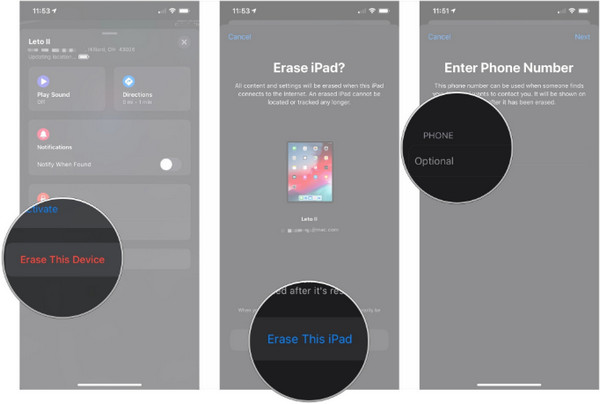
Jalankan apl Cari Saya pada iPhone atau Mac yang boleh diakses.
Pergi ke Peranti tab, dan pilih iPad anda pada senarai. Jika anda tidak menemuinya, ketik butang + butang, dan masukkan ID Apple dan kata laluan anda untuk menambah peranti anda.
Kemudian anda akan melihat bar alat di bawah peta. Klik pada Padamkan Peranti Ini butang, tekan teruskan, masukkan nombor telefon anda, ketik Padam, taip kata laluan Apple ID anda dan tekan Padam sekali lagi.
Tunggu proses selesai, dan iPhone anda akan boot ke dalam Hello skrin. Di sini anda boleh memulihkan sandaran terkini dan menetapkan semula kata laluan iPhone atau iPad yang terlupa.
Cara 4: Bagaimana untuk Log masuk ke iPad Jika Anda Terlupa Kata Laluan oleh iCloud
Jika anda tidak mempunyai produk Apple yang lain, anda boleh log masuk ke iPad anda apabila anda terlupa kata laluan anda menggunakan iCloud. Prasyaratnya ialah anda telah mendayakan Cari Saya pada iPad anda. Cari Peranti iCloud berfungsi sama seperti Cari Saya, tetapi ia boleh diakses dalam penyemak imbas web.

melawat www.icloud.com/find dalam penyemak imbas web, dan log masuk dengan ID Apple dan kata laluan anda yang dipautkan dengan iPad atau iPhone anda. Jika anda mendayakan 2FA, masukkan kod pengesahan.
Pilih peranti iOS anda daripada senarai Semua Peranti untuk mencarinya pada peta. Pada masa yang sama, anda akan mendapat kotak alat.
Klik pada Padamkan Peranti Ini atau Padamkan iPad butang pada kotak alat, dan ikut arahan pada skrin untuk menetapkan semula peranti anda dan kata laluan iPad yang terlupa.
Catatan: Ia mungkin meminta anda memasukkan nombor telefon dan kata laluan Apple ID anda semasa proses. Selain itu, cara ini mengalih keluar semua data anda pada iPad anda juga.
Cara 5: Cara Menetapkan Semula Kata Laluan Skrin Kunci iPhone yang Terlupa dengan iTunes/Finder
Apa yang perlu dilakukan jika anda terlupa kata laluan iPad atau iPhone anda? Anda mungkin mencari penyelesaian dalam talian. Malah, iTunes masih menjadi pilihan untuk menetapkan semula kata laluan yang terlupa pada Windows dan macOS Mojave. Finder ialah pengganti untuk iTunes pada macOS Catalina dan ke atas.
Buka versi terkini iTunes atau Finder pada komputer anda. Sambungkan peranti iOS anda ke komputer dengan kabel yang serasi. Kemudian anda menghadapi dua situasi:
Situasi 1: iPhone Anda Boleh Diakses
Klik pada telefon butang di penjuru kiri sebelah atas iTunes, dan pergi ke Ringkasan tab. Untuk Finder, pilih nama peranti anda dan pergi ke Umum tab.

Seterusnya, klik pada Memulihkan Iphone butang. Kemudian ikut arahan pada skrin untuk melengkapkan proses.
Situasi 2: iPhone Anda Dilumpuhkan
Matikan iPhone anda, dan kemudian masukkannya ke dalam Mod pemulihan.
Pada iPhone 8 dan ke atas, tekan dan lepaskan dengan cepat Kelantangan Naik butang, lakukan perkara yang sama pada Perlahankan suara butang, dan tahan butang sebelah butang sehingga skrin Mod Pemulihan muncul.
Pada iPhone 7/7 Plus, tekan dan tahan kedua-duanya Perlahankan suara + sebelah butang pada masa yang sama sehingga anda melihat skrin Mod Pemulihan.
Pada iPhone 6s dan lebih lama, tahan kedua-duanya Rumah + Tidur/Bangun butang serentak sehingga skrin Mod Pemulihan muncul.
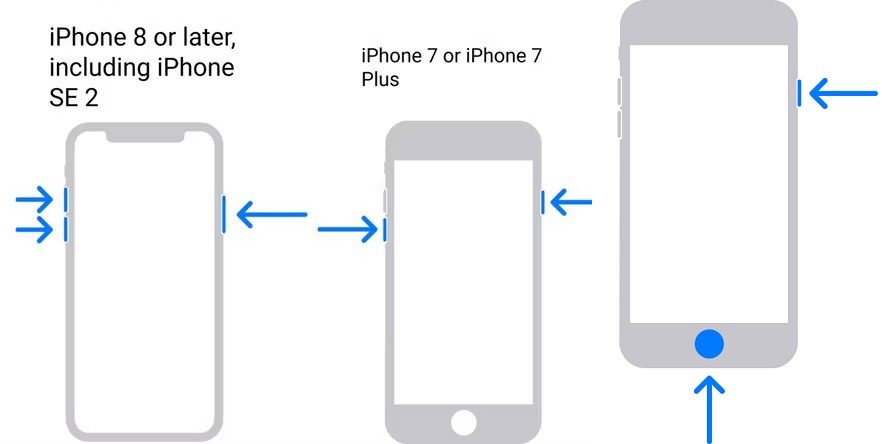
Beralih ke komputer anda, dan klik Pulihkan pada dialog pop timbul dalam iTunes/Finder.

Kemudian selesaikan proses mengikut arahan.
Bahagian 2. Cara Mencegah Kod Laluan iPad/iPhone Dilupakan Lagi
Semasa menulis kod laluan iPhone/iPad pada sekeping kertas boleh membantu anda mengelak daripada melupakannya lagi, tindakan itu menimbulkan banyak kebimbangan keselamatan. Kami mengumpul beberapa petua praktikal untuk menyelesaikan dilema mengingati kod laluan anda:

1. Gunakan pengurus kata laluan iPhone Pengurus Kata Laluan iPhone imyPass, sebagai contoh, ialah program yang berkuasa untuk mengurus, melihat dan menyandarkan kata laluan iPhone atau iPad dengan komputer.

4,000,000+ Muat Turun
Lihat kata laluan pada iPhone atau iPad dengan mudah.
Menyokong pelbagai jenis kata laluan.
Eksport kata laluan iPhone ke komputer.
Serasi dengan versi iOS terkini.
2. Buat kata laluan yang kuat dan mudah diingati. Kata laluan yang kuat mungkin sukar diingat. Untuk mengelakkan terlupa kata laluan iPad atau iPhone anda, anda boleh menggunakan satu siri digit yang tidak dapat dilupakan, seperti nombor telefon anda, hari lahir anda atau orang lain, dsb.
3. Tetapkan gesaan untuk kata laluan iPhone anda yang hanya anda boleh fahami.
Kesimpulan
Panduan ini telah menerangkan perkara yang perlu dilakukan jika anda terlupa kata laluan iPhone atau iPad anda. Terdapat sekurang-kurangnya lima cara untuk masuk ke peranti anda semula walaupun anda tidak dapat mengingati kod laluan. Anda boleh memilih cara yang sesuai mengikut situasi anda. iPassGo ialah pilihan terbaik untuk pemula dan orang biasa. imyPass iPhone Password Manager ialah penyelesaian untuk mengelakkan daripada melupakan kata laluan lagi. Soalan lain? Sila tulis di bawah.
Penyelesaian Panas
-
Petua Kata Laluan
- 5 Pencari Kata Laluan Terbaik untuk Instagram
- 10 Penonton Kata Laluan Rangkaian Wayarles Terbaik
- Tukar Kata Laluan E-mel pada iPhone
- Tetapkan Semula atau Tukar Kata Laluan Twitter yang Terlupa
- Bagaimana untuk memulihkan atau menetapkan semula kata laluan Instagram
- Penyelesaian Apabila Terlupa Kata Laluan TikTok
- Pulihkan atau Tukar Kata Laluan Terlupa Discord
- Cara Menetapkan Semula Kata Laluan Rantai Kunci
- Semakan Pengurus Kata Laluan Microsoft Edge
- 5 Cadangan Pengurus Kata Laluan iPhone Terbaik
-
Kata Laluan Windows
-
Buka kunci iOS
-
Buka kunci Android

